
いつも凛をご愛顧いただきありがとうございます。
凛では、お客様がさらにご予約が簡単にできるように
本日よりLINE予約をスタートいたしました。
皆様が少しでも使いやすくなるように、
予約画面や、予約までの流れをこちらでご紹介させていただきます^^
■予約の流れ■
(1)
お友達登録いただいた、
トータルビューティーサロン凛の公式ラインを開きます
画面下にでているメニュー欄の
「LINEミニ予約」 ボタンをタップ
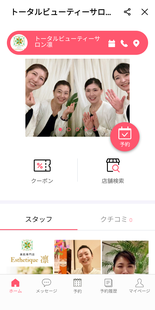
(2)
画像の右下に出ている、
ピンク色の丸いボタン「予約」 をタップ
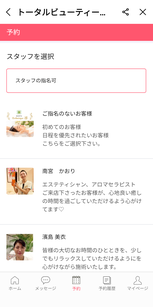
(3)
スタッフ指名画面となりますので、
ご指名があればスタッフの名前をタップ。
ご指名なければ、「ご指名のないお客様」をタップ。
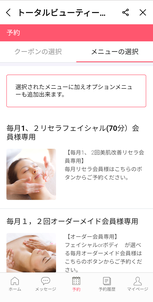
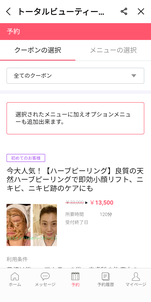
(4)
クーポン、またはメニューの選択画面
★会員様・コースをお持ちのお客様
「メニューの選択」タブをタップ
ご契約中のコースをお選び下さい。
★会員様・コースをお持ちでない方
「クーポンの選択」
↓
「全てのクーポン」
↓
ご希望のクーポンをタップ
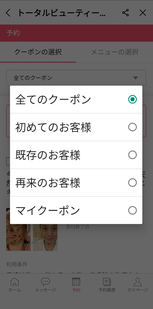
※全てのクーポン が見にくい場合はご自身に合ったものだけ表示させることができます。
「初めてのお客様」
「既存のお客様」凛へ2回以上ご来店のお客様
「再来のお客様」凛へ2回目ご利用のお客様
クーポンは、期間・時期により随時変更があります。
日によって増えたり減ったりしますので、
ぜひ定期的にチェックしてくださいませ~^^*
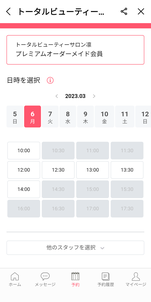
(5)
ご希望の日時を選びます。
・日にち
・ご希望のお時間をタップ

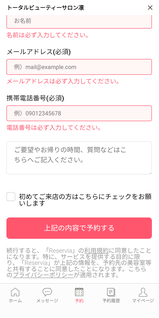
(6)
お客様情報入力欄
「LINEで自動入力」
↓
名前
※必ずフルネームに書き換えお願いします。
フルネームに書き換えいただけない場合、
お電話などでご連絡させていただくことがございます。
↓
必須 という欄はご記入くださいませ
↓
「上記の内容で予約する」

(7)
予約完了!
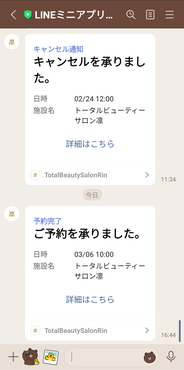
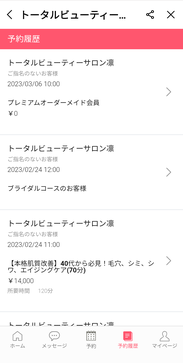
(8)
予約が完了すると、少し時間をおいてLINEの
「LINEミニアプリ お知らせ」という別トーク画面に通知が参ります。
予約画面上では、画面の下にある
「予約履歴」からいつでも予約日時をご確認いただけます。
予約日をタップすると、詳細画面が表示されます。

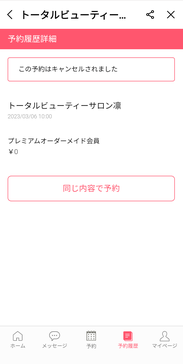
(8)
予約詳細
もしご都合が悪くて日にちを変更したい場合、
キャンセルしたい場合は
「予約キャンセル」という灰色のボタンをタップ
少し間をおいて、
「LINEミニアプリ お知らせ」トーク画面に
キャンセル通知が届きます。
通知が届いたら、キャンセル完了です。
日時変更の場合は、
再度予約からやり直してください。
いかがでしたでしょうか^^
ちなみに…
新システムとなり、凛スタッフもまだ不慣れな部分がございます><
同じボタンが2つあったり、誤字脱字があったり…
「あれ!?」と思うことがありましたら、スタッフまでお申し付けくださいませ。
お使いにくい部分がございましたら、こちらもぜひスタッフへおしらせくださいませ。
便利にお使いいただけるよう、スタッフ一同もがんばっております^^;
温かい目で見守っていただけますと嬉しいです!
ぜひ、一度使ってみてくださいませ~!!
